با این نکات مهم، دستگاه سرفیس خود را به حالت عادی برگردانید.
آیا لپتاپ یا تبلت سرفیس شما روشن نمیشود، برای مدت کوتاهی روشن میشود اما خاموش میشود، یا وقتی دکمه پاور را فشار میدهید روی صفحه نشانواره گیر میکند؟ معمولاً زمانی اتفاق می افتد که دستگاه خود را به درستی خاموش نکنید یا آن را برای مدت طولانی در حالت خواب نگه دارید.
اگر این مشکل گردش کار شما را مختل می کند، در اینجا چند راه حل وجود دارد که باید برای بازگرداندن سرفیس خود به حالت عادی اعمال کنید.
1. خاموش کردن اجباری و راه اندازی مجدد سطح خود

اگر دستگاه خود را برای مدت طولانی در حالت خواب نگه داشته اید یا بلافاصله درب آن را قبل از خاموش شدن کامل بسته اید، یک سکسکه جزئی می تواند از بیدار شدن مجدد آن جلوگیری کند. بنابراین، برای رد کردن مشکلات موقت، باید یک بار دستگاه خود را خاموش کنید. فرآیند خاموش کردن اجباری و راه اندازی مجدد ممکن است بسته به دستگاه سرفیس شما متفاوت باشد.
برای خاموش کردن اجباری سرفیس پرو 5 یا جدیدتر، سرفیس بوک 2 یا جدیدتر، لپتاپهای سرفیس، سرفیس گو و سرفیس استودیو، دکمه پاور را برای نزدیک به 20 تا 30 ثانیه فشار دهید و نگه دارید تا لوگوی ویندوز ظاهر شود. در برخی موارد، ممکن است لازم باشد پس از 20 ثانیه فشار دادن دکمه پاور آن را رها کنید و سپس دوباره آن را فشار دهید تا دستگاه روشن شود.
برای خاموش کردن اجباری و راهاندازی مجدد سرفیس پرو 4 یا مدلهای قبلی، سرفیس بوک، سرفیس 2، 3 یا RT، دکمههای افزایش صدا و پاور را به طور همزمان برای تقریباً 15 تا 20 ثانیه فشار داده و نگه دارید و سپس آنها را رها کنید. پس از آن، چند ثانیه صبر کنید و دوباره دکمه پاور را فشار دهید تا سرفیس خود را مجددا راه اندازی کنید.
2. سطح خود را با استفاده از میانبر صفحه کلید بیدار کنید
با استفاده از میانبر صفحهکلید میتوانید دستگاههای Surface را به اجبار از حالت خواب بیدار کنید. اگر دستگاه شما از آخرین باری که از آن استفاده کردید روشن نشده است، کلیدهای Win + CTRL + Shift + B را با هم فشار دهید تا دوباره زنده شود.

اگر در تبلتی با این مشکل مواجه شده اید یا اگر لپ تاپ شما هنگام بستن آن در حالت تبلت قرار داشت، سریع دکمه های افزایش و کاهش صدا را سه بار فشار دهید. امیدواریم این کار دستگاه شما را از حالت خواب بیدار کند.
مایکروسافت توصیه می کند پس از رفع مشکل، سیستم عامل خود را به روز کنید. بنابراین، پس از روشن شدن دستگاه، هر گونه به روز رسانی معلق ویندوز را نصب کنید.
3. تمام لوازم جانبی را از سطح خود جدا کنید
تداخل لوازم جانبی متصل به برق نیز می تواند از روشن شدن دستگاه شما جلوگیری کند. بنابراین، اگر اجباری شروع به کار سرفیس شما مشکل را حل نکرد، همه لوازم جانبی متصل به دستگاه خود را همین الان از برق بکشید. چه یک ماوس خارجی، هدفون، درایوهای خارجی، یا به اندازه یک کارت SD یا درایو USB، باید همه آنها را جدا کنید.
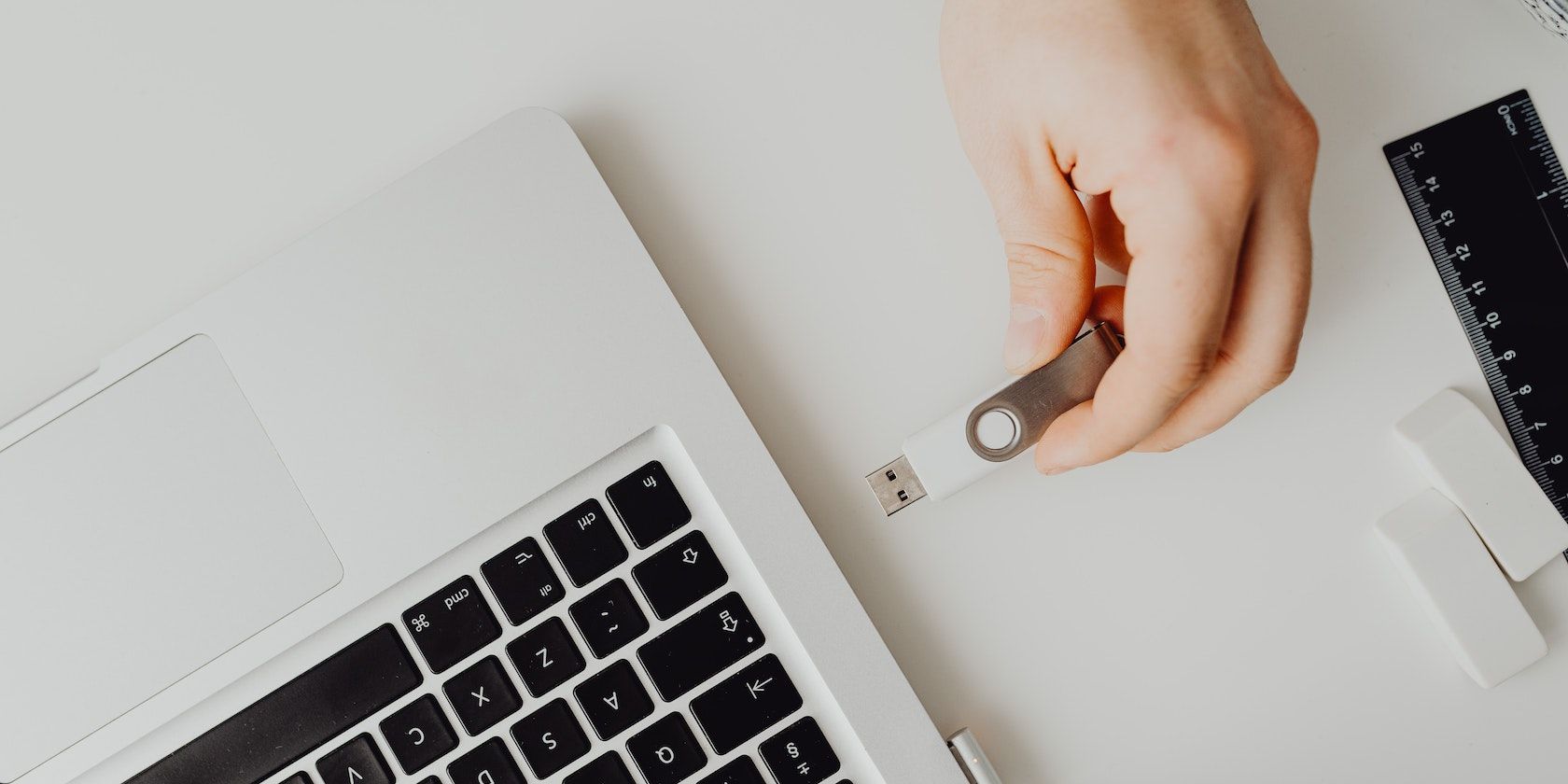
پس از قطع شدن، از مراحل مرحله اول استفاده کنید تا دستگاه خود را دوباره به اجبار خاموش کنید و ببینید آیا این بار روشن می شود یا خیر. اگر جدا کردن لوازم جانبی کمکی نکرد، به مرحله بعدی بروید.
4. سطح خود را دوباره شارژ کنید
آیا شارژ سرفیس شما آخرین باری که از آن استفاده کردید تمام شد یا زمانی که شارژ باتری به زیر 10 درصد رسید به طور خودکار خاموش شد؟ در این صورت ممکن است باتری برای روشن کردن دستگاه شما انرژی کافی نداشته باشد. بنابراین، دستگاه خود را حدود نیم ساعت شارژ کنید، سپس آن را از شارژ جدا کرده و دوباره روشن کنید.
اگر دستگاه شما پس از شارژ با موفقیت روشن می شود، به احتمال زیاد شارژ کم باتری دلیل این مشکل بوده است. برای اینکه دوباره با این مشکل مواجه نشوید، باتری را خیلی خالی نکنید و زمانی که نزدیک به 20 درصد یا در بدترین حالت 10 درصد است، آن را شارژ کنید. با این حال، اگر بعد از شارژ روشن نشد، مطمئن شوید که باتری آن مشکلی ندارد.
5. مطمئن شوید که باتری دستگاه شما تمام نشده است
اگر شارژ کردن دستگاه شما تفاوتی ایجاد نمی کند و همچنان نمی توانید دوباره آن را روشن کنید، مطمئن شوید که با باتری خود مشکلی ندارید. یک راه آسان برای بررسی مشکلات باتری این است که دستگاه خود را هنگام شارژ شدن روشن کنید. اگر دستگاه در هنگام وصل شدن روشن شود اما در هنگام روشن شدن باتری روشن نشود، احتمالاً باتری آن مرده است.
برای تأیید سوء ظن خود، دستگاه را در حین شارژ شدن روشن کنید و به نماد باتری در گوشه سمت راست پایین صفحه نگاه کنید. اگر روی نماد باتری علامت ضربدر قرمز وجود داشته باشد و پیامی مانند “وصل شده است، شارژ نمی شود” وجود دارد، این نشان دهنده وجود مشکل در باتری است. در این صورت ممکن است نیاز به تعویض آن داشته باشید.
راهنمای ما را بررسی کنید که نشانه های دیگر باتری مرده را پوشش می دهد و چگونه آن را به طور موثر جایگزین کنید.
6. اثرات آب و هوا را بررسی کنید

اگر خیلی سرد یا گرم شود، ممکن است سرفیس شما روشن نشود. اگر اخیراً بیرون رفته اید و ممکن است دستگاه خود را در معرض دمای شدید قرار داده باشید، آن را به دمای اتاق برگردانید. اگر خیلی گرم است دستگاهتان را خنک کنید یا اگر خیلی سرد است آن را گرم کنید. امیدواریم دستگاه شما پس از بازگشت به دمای عادی روشن شود.
راهنمای ما را بررسی کنید که توضیح می دهد چگونه دماهای شدید و سطوح رطوبت نامتعادل می توانند بر رایانه شما تأثیر بگذارند تا درک عمیق تری به دست آورید.
7. دستگاه خود را بازرسی کنید

اگر هنوز نمی توانید دستگاه خود را روشن کنید، به احتمال زیاد ممکن است مشکل سخت افزاری داشته باشد. بنابراین، بازرسی آن باید آخرین راه حل شما باشد.
اگر دستگاه شما هنوز تحت گارانتی است، باید آن را توسط مایکروسافت سرویس کنید. صفحه پشتیبانی سفارش خدمات، فرآیند بررسی گارانتی و ایجاد سفارش خدمات را شرح می دهد. اگر در ایالات متحده، ژاپن، چین یا هند زندگی می کنید، می توانید به مرکز خدمات مایکروسافت نیز مراجعه کرده و دستگاه خود را شخصاً بررسی کنید.
اگر هیچ یک از این گزینه ها در دسترس نیست، می توانید دستگاه خود را به یک تکنسین محلی ببرید و آن را در آنجا معاینه کنید.
سطح خود را زنده کنید
هیچ چیز بدتر از این نیست که ببینید دستگاه سرفیس شما در زمانی که بیشتر به آن نیاز دارید روشن نمی شود. امیدواریم اکنون بهتر متوجه شده باشید که چه چیزی می تواند از روشن شدن دستگاه سرفیس جلوگیری کند. اگر مشکل شما مربوط به سخت افزار باشد و نیاز به کمک فنی داشته باشد، راه حل های بالا باید به شما در رفع آن کمک کنند.
انتخاب یک دستگاه Surface جدید از طیف گسترده ای از گزینه ها می تواند دلهره آور باشد، اما اگر نیازهای خود را به دقت ارزیابی کنید، می توانید مدل مناسب را به راحتی پیدا کنید.
